如何修復 WordPress 中的最大執行時間超出錯誤
已發表: 2020-06-28當您使用自託管 WordPress (WordPress.org) 作為您的內容管理系統時,您可能會在此過程中遇到錯誤。 最常見的錯誤之一是超過最大執行時間錯誤。 如果這是您的情況,我們已經為您提供保障。 在這篇文章中,我們將向您展示如何修復 WordPress 中超出最大執行時間的錯誤並讓您的網站重新上線。
介紹
如果你有一個網站,你遲早會遇到一些問題。 大多數人認為在遇到此類問題時需要聘請開發人員或自由職業者。 但是,好消息是即使您沒有技術技能,也可以在沒有任何幫助的情況下修復其中的許多問題。 此外,修復它們並繼續前進是令人興奮的,你會學到新的東西。
超過最大執行時間是 WordPress 中一個非常基本的錯誤,您不需要依賴任何人來修復它。 在本指南中,您將了解如何解決此問題並在 10 分鐘內讓您的網站重新上線! 在我們開始分步指南之前,讓我們更好地了解這個錯誤是什麼。
什麼是 WordPress 最大執行時間超出錯誤?
如您所知,WordPress 的主要腳本語言是 PHP。 為了使您的服務器保持優化,服務器會在 PHP 執行過程中添加有限的時間範圍。 儘管該時間取決於您的網絡託管公司,但通常在 30 到 60 秒之間。 那麼,當腳本的執行時間超過設定的時間範圍時會發生什麼? 存在超過最大執行時間錯誤。
大多數情況下,這會在您更新 WordPress 核心、主題或插件文件時發生。 因此,您將無法完成更新。 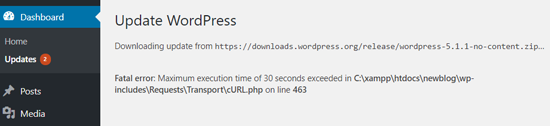 現在我們更好地理解了錯誤,讓我們看看如何修復它。
現在我們更好地理解了錯誤,讓我們看看如何修復它。
如何修復 WordPress 中的最大執行時間超出錯誤?
有幾種方法可以修復 WordPress 中超出最大執行時間的錯誤。
- 禁用活動主題和插件。
- 編輯 .htaccess 文件。
- 編輯 PHP.ini 文件。
- 聯繫您的託管公司。
讓我們來看看每種方法。 注意:其中一些方法需要編輯一些核心文件。 因此,為了保證您的網站數據安全,我們建議您在進行任何更改之前生成完整的備份。 如果您不確定如何操作,請查看我們關於如何備份 WordPress 網站的指南。
1) 禁用活動主題和插件
有時,主題和插件會導致超出最大執行時間錯誤。 因此,一種可能的解決方案是禁用它們。 如果您被鎖定在 WordPress 管理區域之外並且無法訪問後端,則需要禁用博客的每個活動插件和主題。 如果特定插件或主題導致此問題,您將在禁用它們後讓您的網站重新上線。
為此,您可以使用 FTP 客戶端和 FTP 帳戶。 如果您沒有 FTP 帳戶,請登錄到您主機的 cPanel,您將在其中看到創建一個的部分。 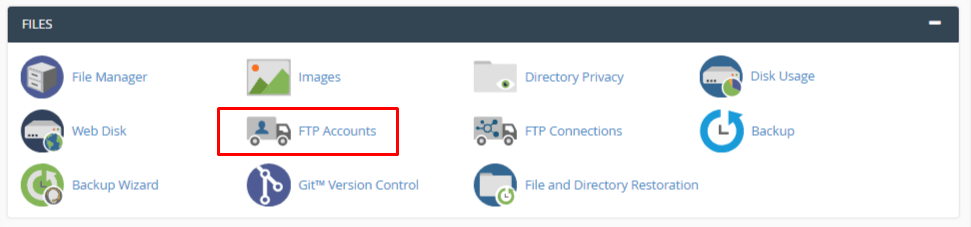 您將需要添加:
您將需要添加:
- 用戶名。
- 密碼。
- 目錄。
- 配額。
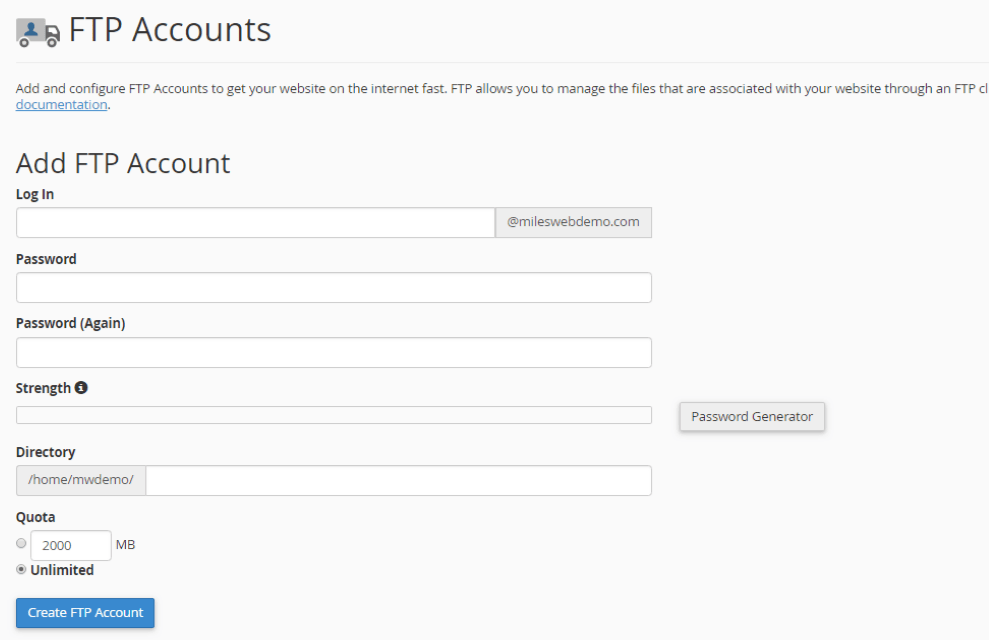 輸入所有詳細信息後,單擊創建 FTP 帳戶按鈕。 您已成功創建 FTP 帳戶來管理您網站的文件管理器。 現在,讓我們禁用活動的主題和插件。 使用 FileZilla 之類的 FTP 客戶端和帳戶憑據,您將能夠訪問文件管理器的後端。 然後,轉到wp-content文件夾。 那是存儲您網站的所有插件和主題的地方。
輸入所有詳細信息後,單擊創建 FTP 帳戶按鈕。 您已成功創建 FTP 帳戶來管理您網站的文件管理器。 現在,讓我們禁用活動的主題和插件。 使用 FileZilla 之類的 FTP 客戶端和帳戶憑據,您將能夠訪問文件管理器的後端。 然後,轉到wp-content文件夾。 那是存儲您網站的所有插件和主題的地方。
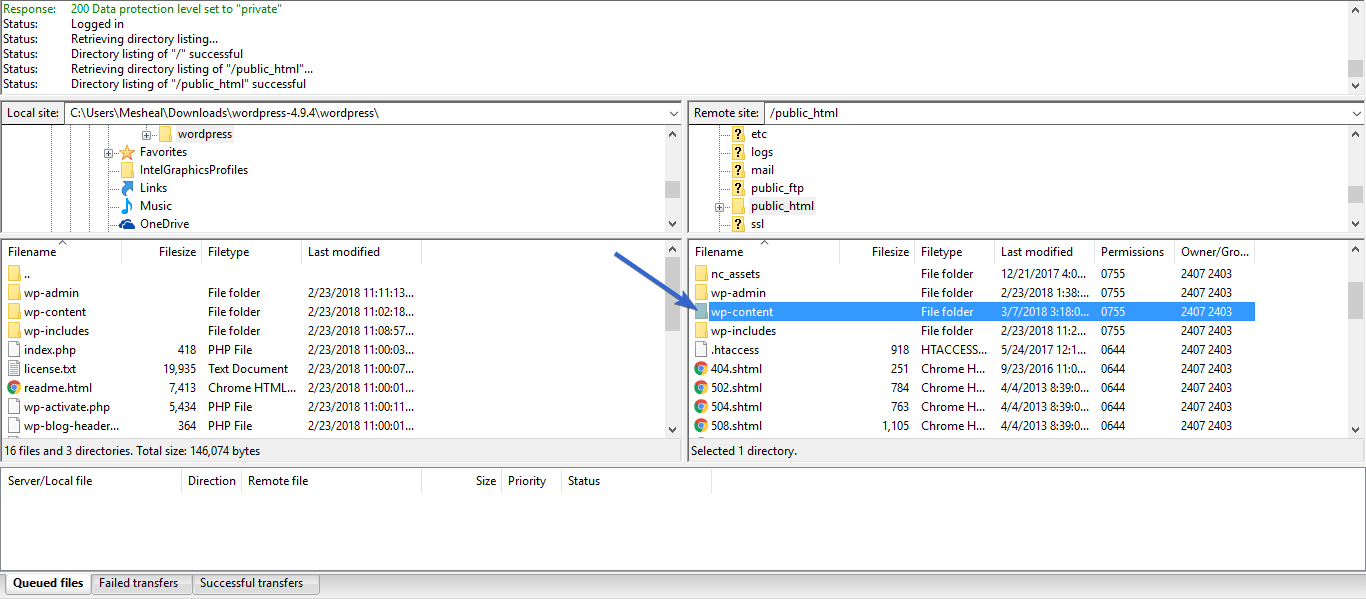
停用插件
要停用插件,您需要將插件文件夾重命名為其他名稱。 例如,您可以將其重命名為plugins_OLD 。
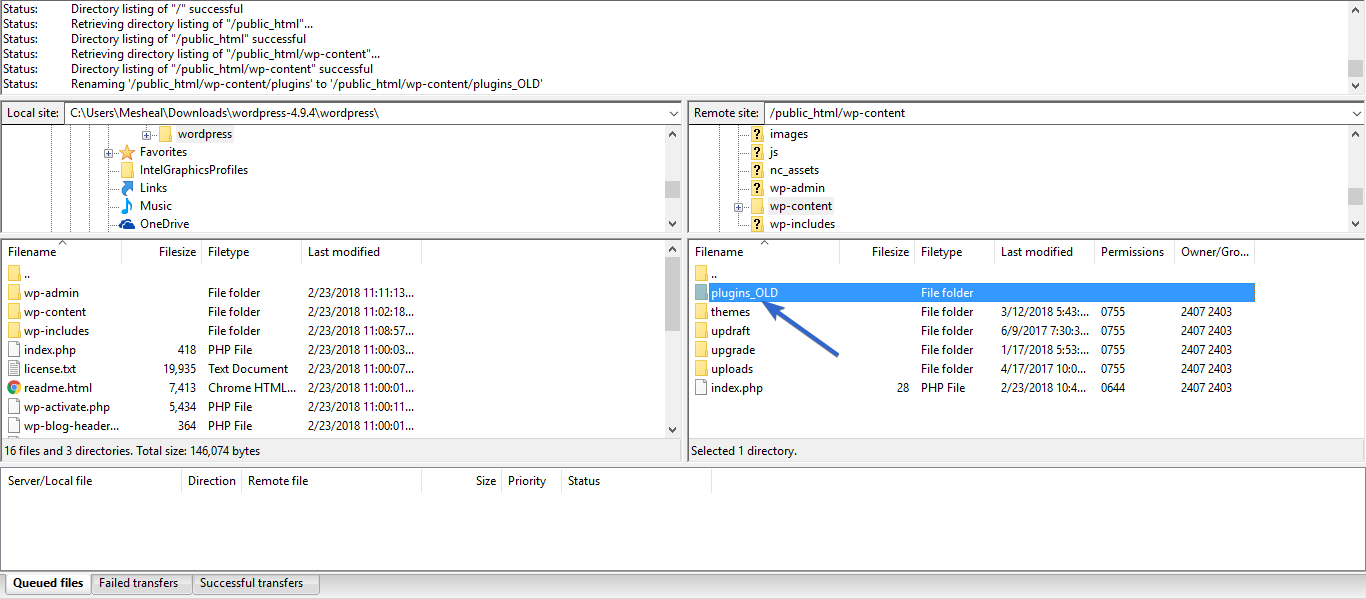 從前端檢查您的網站。 如果錯誤仍然存在,則意味著沒有任何活動插件導致超出最大執行時間問題。 如果錯誤停止,您的服務器上有一個或多個錯誤插件。 通過檢查代碼找到錯誤的代碼可能需要很多時間。 相反,您可以執行以下操作。
從前端檢查您的網站。 如果錯誤仍然存在,則意味著沒有任何活動插件導致超出最大執行時間問題。 如果錯誤停止,您的服務器上有一個或多個錯誤插件。 通過檢查代碼找到錯誤的代碼可能需要很多時間。 相反,您可以執行以下操作。
首先,再次將plugins_OLD文件夾重命名為 plugins。 然後,登錄到您的 WordPress 後端並轉到插件部分。 應停用所有插件。
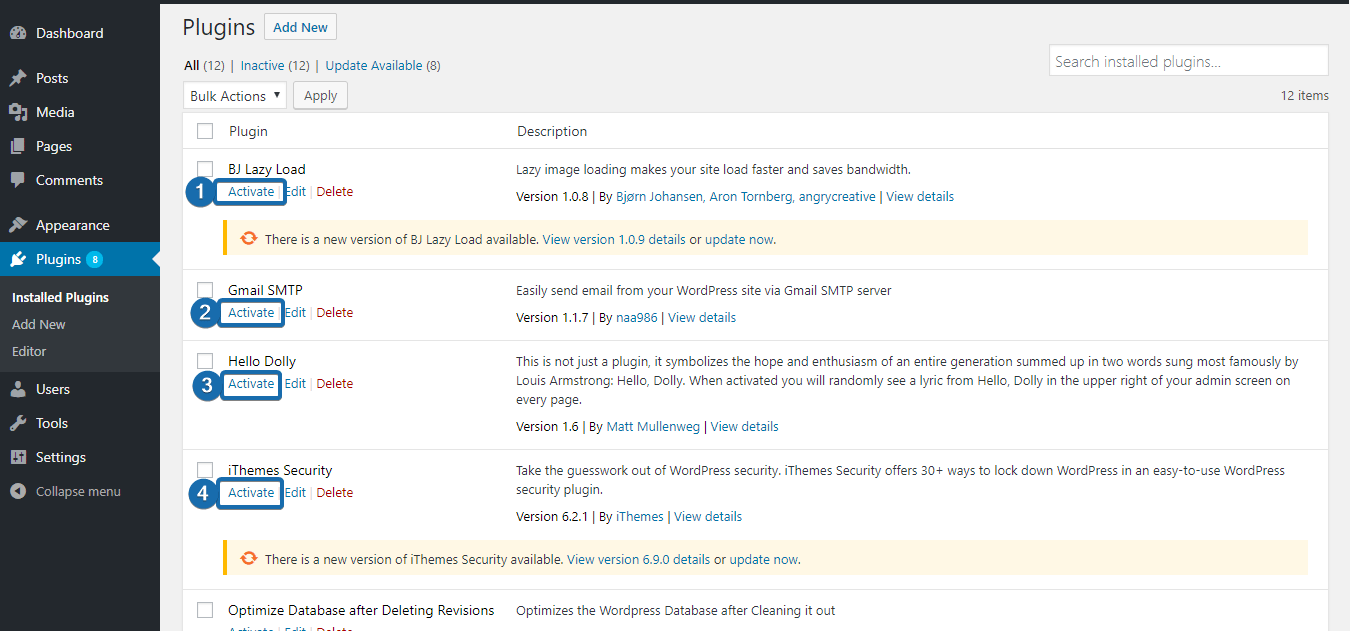
一個一個激活插件,檢查哪個是故障插件。 激活有問題的插件後,網站會得到相同的最大執行時間超出錯誤。 同樣,您可以禁用在您的博客上激活的主題。
停用主題
例如,假設您在您的網站上激活了 MyThemeShop 主題。 使用 FTP 客戶端轉到/wp-content/themes/文件夾,然後將該文件夾重命名為其他名稱。 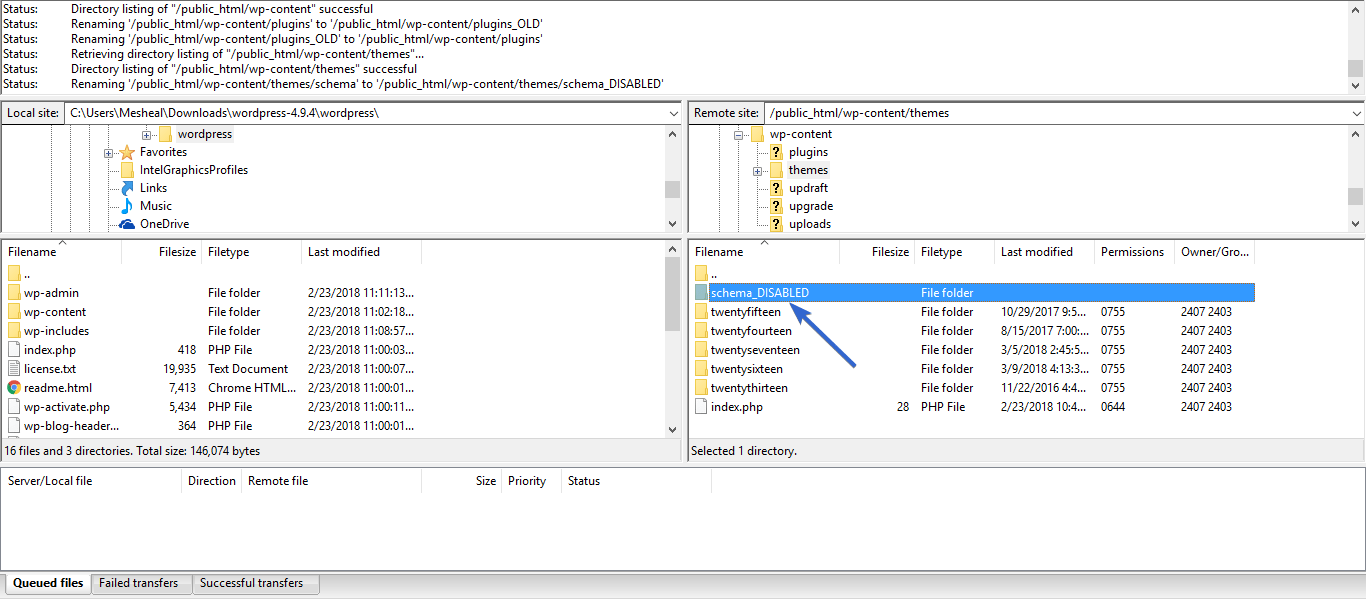

重命名主題後,您的網站將自動使用默認的 WordPress 主題。 然後,您需要從前端檢查網站。 如果錯誤仍然存在,則其他原因導致它。 如果不是,則您的主題有問題。 您可以將其重命名回以前的狀態並從 WordPress 管理區域激活它。 現在,讓我們看看通過增加最大執行時間來修復超出最大執行時間錯誤的其他方法。
2).htaccess 文件
使用 FTP 客戶端,轉到 WordPress 根文件夾。 您將在那裡看到.htaccess文件。 如果您在主域上安裝了 WordPress,則htaccess文件將位於public_html文件夾下。 如果您在任何子目錄上安裝了 WordPress,您將在該特定目錄上看到相同的內容。
注意:確保啟用隱藏文件。
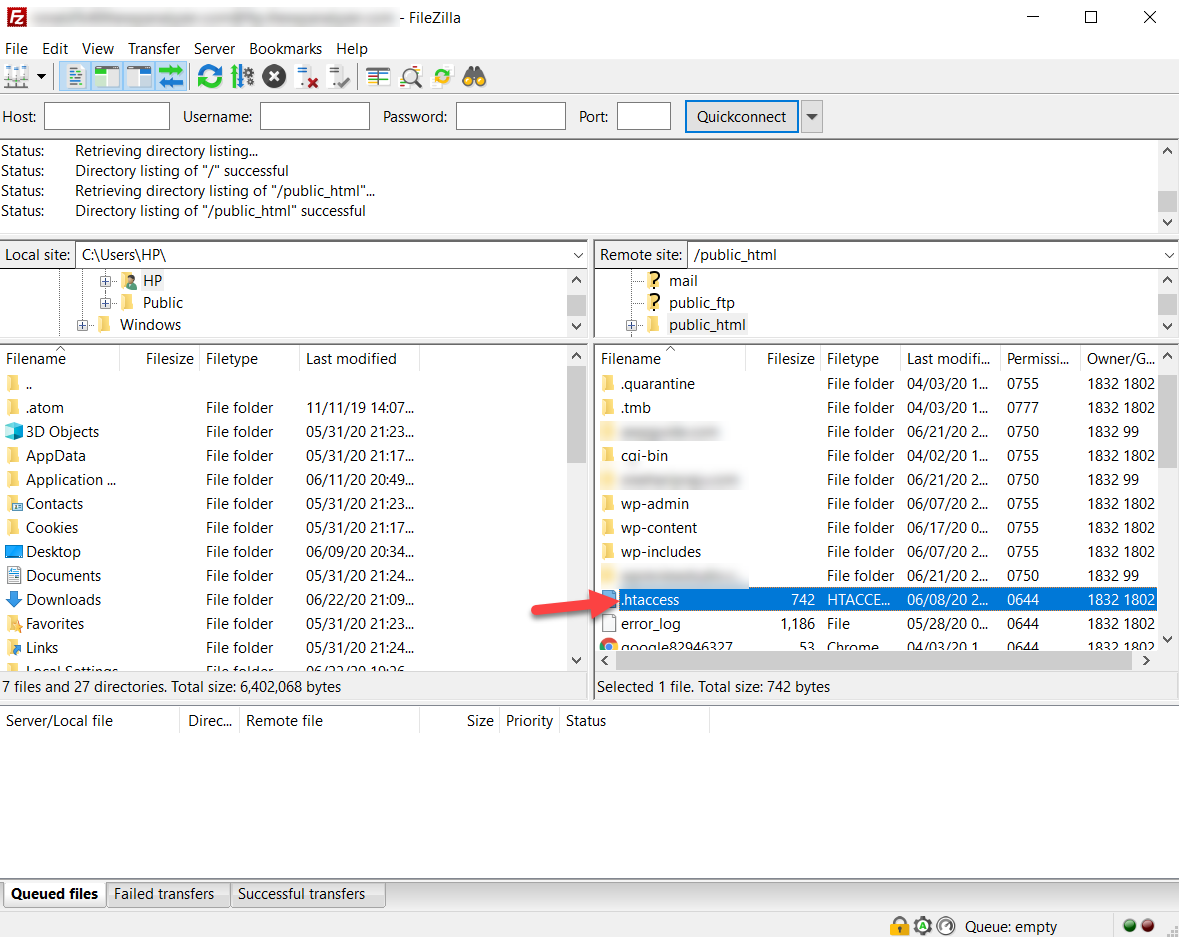
然後,選擇htaccess文件,右鍵單擊它,然後選擇查看/編輯選項。
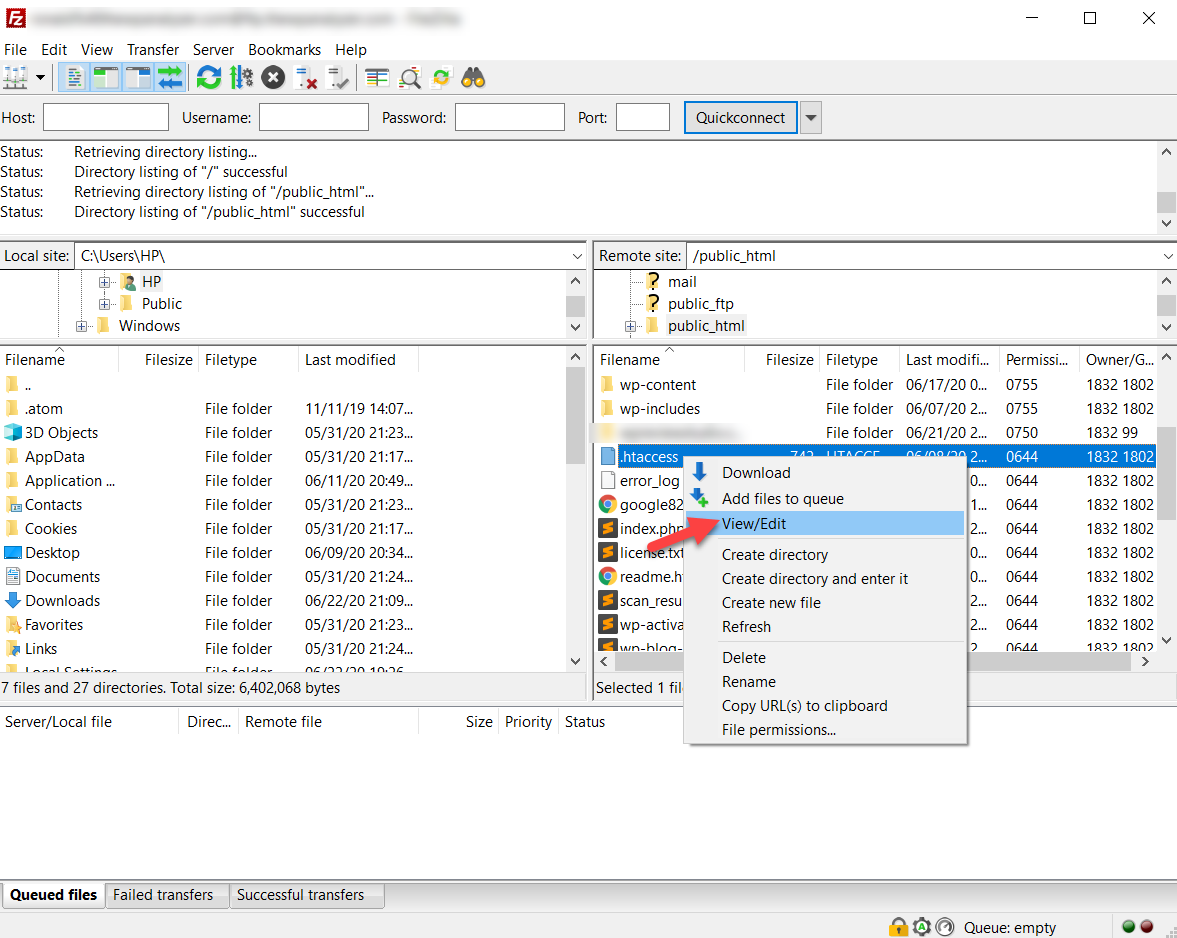
該文件將在您的文本編輯器中打開。 現在,您需要增加最大執行時間。 為此,請複制下面的代碼並將其粘貼到htaccess文件中。 然後保存更改。
php_value max_execution_time 300
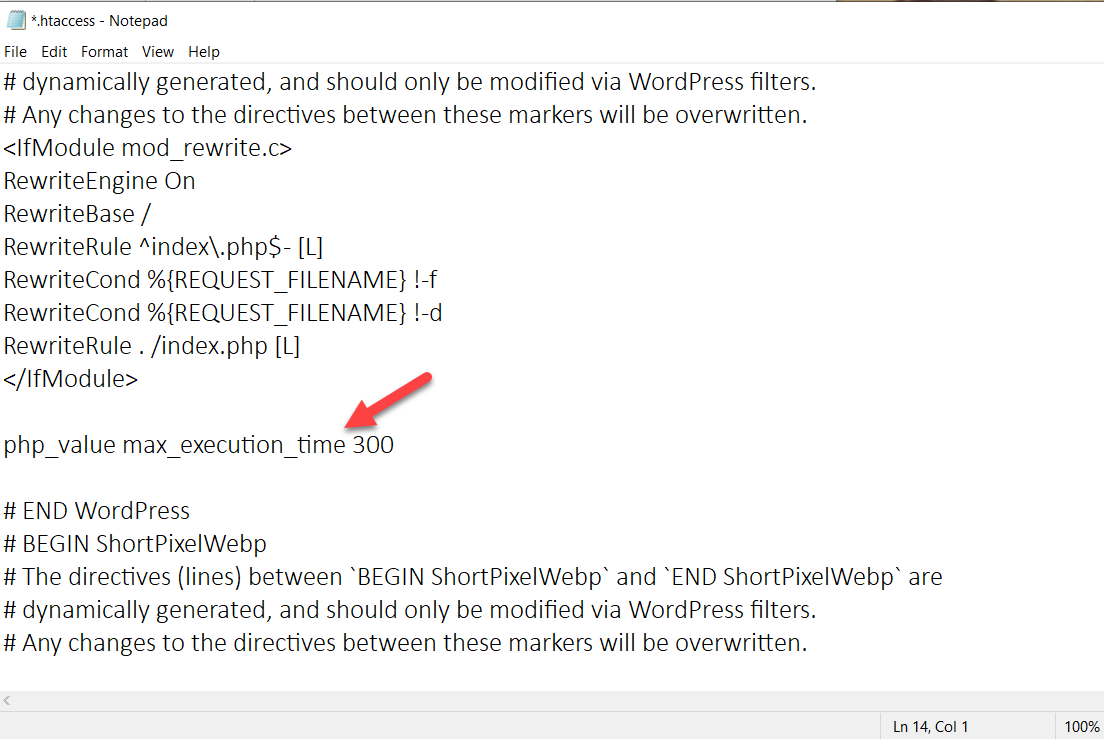 保存文件後,將其上傳回服務器。 如果您仔細查看代碼,我們會告訴服務器將 PHP 腳本的最大執行時間增加到 300 秒。 您可以將該值更改為 120 秒或任何您想要的值。 如果您仍然對服務器有問題,您可以嘗試進一步增加該值。
保存文件後,將其上傳回服務器。 如果您仔細查看代碼,我們會告訴服務器將 PHP 腳本的最大執行時間增加到 300 秒。 您可以將該值更改為 120 秒或任何您想要的值。 如果您仍然對服務器有問題,您可以嘗試進一步增加該值。
確保在更改值後保存修改。 如果您有權訪問 WordPress 後端,則無需使用 FTP 客戶端即可編輯htaccess文件。 Yoast 和 Rank Math 等 SEO 插件允許您通過其設置頁面編輯htaccess 、 robots.txt文件。
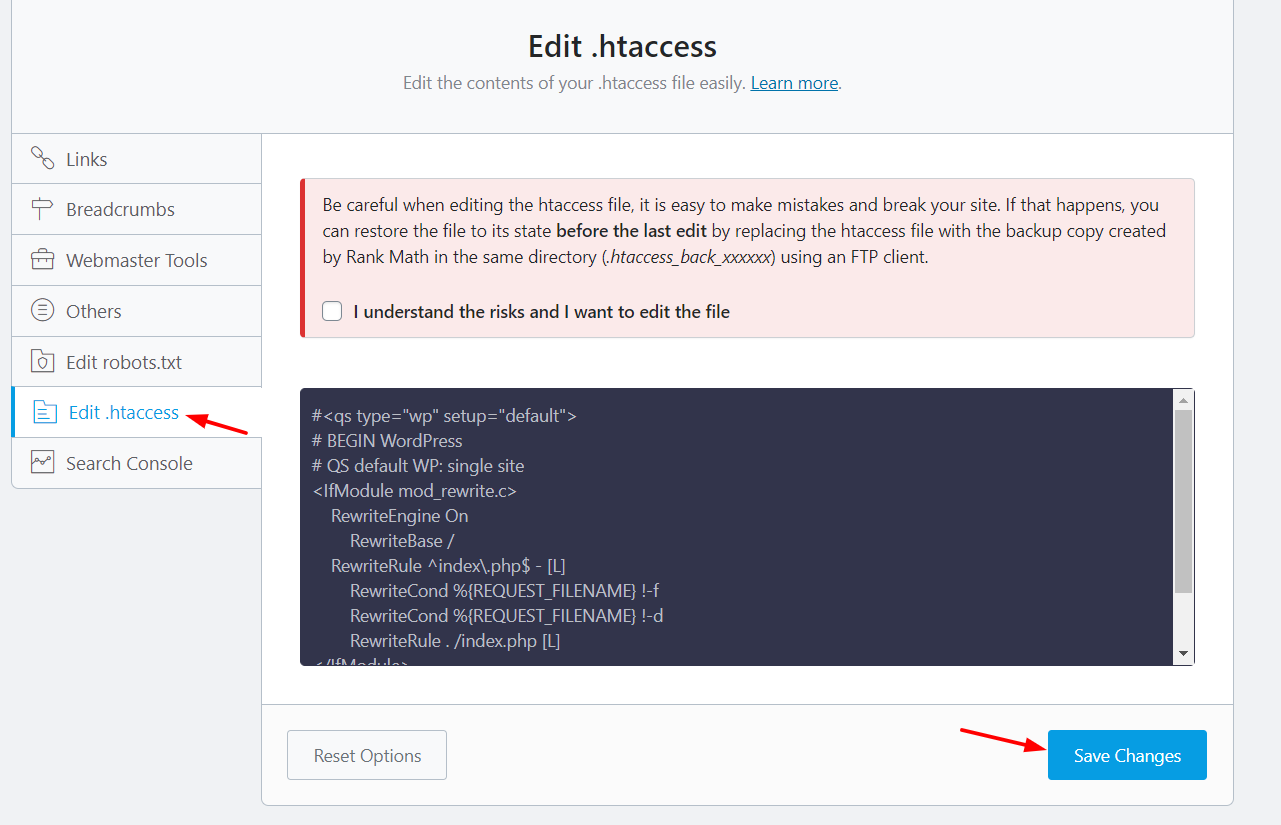
因此,如果您的 SEO 插件具有此類功能並且您可以訪問 WordPress 管理區域,則可以跳過 FTP 方法。
3) php.ini 文件
增加最大執行時間並修復 WordPress 中超出最大執行時間錯誤的另一個選項是編輯php.ini文件。 為此,請轉到public_html文件夾或安裝 WordPress 的任何位置。 在那裡,您將看到一個名為php.ini的文件。 如果您沒有找到這樣的文件,請創建一個新文件並將以下代碼粘貼到該文件中。
max_execution_time = 60
然後,保存它。 如果您編輯了現有的php.ini文件,請更新該文件,然後從前端檢查網站。 如果超過最大執行時間錯誤仍然存在,請嘗試更高的值來修復它。
4) 聯繫您的託管公司
最後,如果您對之前的任何方法都感到不滿意,另一種修復超出最大執行時間錯誤的直接方法是聯繫您的託管公司。 大多數 WordPress 託管公司通過門票、實時聊天甚至電話提供支持。 因此,您可以通過首選渠道聯繫您的虛擬主機支持團隊,並讓他們知道該問題。
結論
總之,Web 服務器執行 PHP 腳本的時間有限。 因此,當腳本執行時間較長時,會出現最大執行時間超出錯誤。 好消息是解決這個問題非常簡單,您不需要聘請開發人員。 有四種方法可以解決這個問題。 你可以:
- 啟用活動主題和插件
- 增加最大執行時間
- 編輯.htaccess 文件
- 編輯 PHP.ini 文件
- 聯繫您的託管公司
只需選擇最適合您的需求和技能的一種。 所以,現在您知道如何修復超出最大執行時間的錯誤。 有關解決 WordPress 錯誤的更多指南,請查看以下帖子:
- 如何修復WordPress中的“您關注的鏈接已過期”錯誤
- WordPress 更新失敗錯誤:如何修復
我們希望本指南對您有所幫助,請在社交媒體上分享。 您是否嘗試過任何這些方法來解決此問題? 你是怎麼解決的? 在下面的評論部分讓我們知道。
